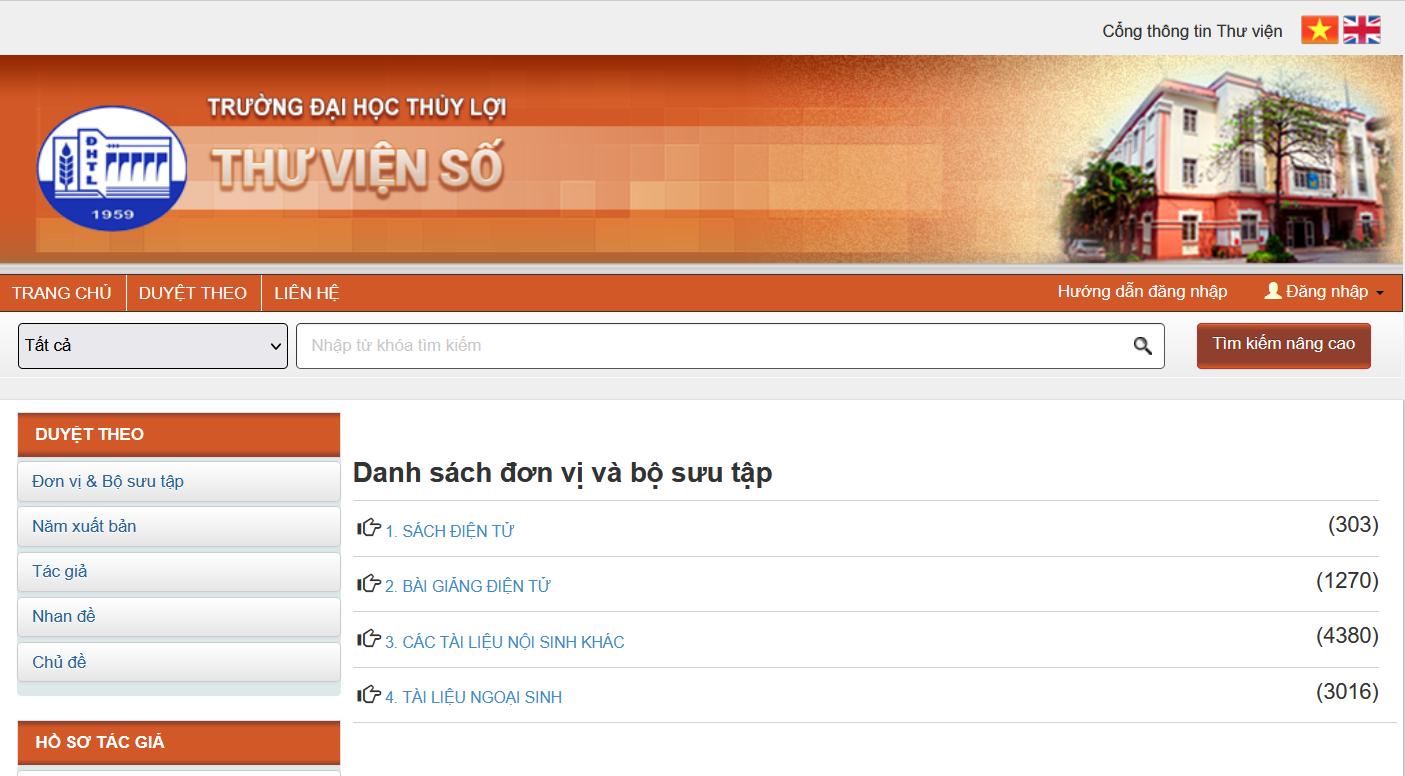Thư viện Phân hiệu cùng Thư viện Nhà trường dùng chung phần mềm quản lý thư viện ALEPH từ năm học 2016-2017 và đã tạo tài khoản cho toàn bộ Tân sinh viên K65 trước khi năm học mới 2023-2024 bắt đầu.

Hệ thống Thư viện Tích hợp ALEPH® 500 là một sản phẩm dẫn đầu thị trường tự động hóa thư viện và trung tâm nghiên cứu. Được xây dựng dựa trên tiêu chuẩn quốc tế, hệ thống luôn được phát triển với công nghệ mới nhất, phát triển công cụ quản lý tri thức có khả năng cập nhật phù hợp nhất, nhanh nhất và hiệu quả nhất tới người dùng trong một môi trường thân thiện.
Hệ thống cơ sở dữ liệu dùng chung của Trường cũng mang lại rất nhiều tiện ích. Sinh viên ở 3 đầu cầu: Thủy Lợi Hà Nội, Cơ sở Phố Hiến – Hưng Yên và Phân hiệu Miền nam có thể cùng truy cập, khai thác nguồn tài nguyên điện tử của trường. Qua ứng dụng Web OPAC, sinh viên cũng hoàn toàn theo dõi và quản lý thuận tiên hồ sơ cá nhân, lịch sử mượn trả sách và tra cứu được các loại giáo trình, tài liệu điện tử hiện có, vị trí sách trong Thư viện để dễ dàng khai thác và đăng ký mượn.
1. Tài khoản cho Tân sinh viên K65 trên Web OPAC và hướng dẫn tra cứu
Để sử dụng tài khoản của mình tra cứu và kiểm tra tình trạng mượn sách của mình trên trang web để tránh để quá hạn sách, sinh viên K65 làm theo các bước sau:
– Bước 1: Truy cập trang http://catalog.tlu.edu.vn/
– Bước 2: Chọn Đăng nhập/Sign-in

– Bước 3: Ở mục Tên tài khoản/User ID và mật khẩu/verification: điền mã sinh viên của mình rồi chọn nút Đăng nhập/Sign-in
Ví dụ: Mã sinh viên: 2351231234
Tên tài khoản: 2351231234
Mật khẩu: 2351231234
Đây là tài khoản và mật khẩu được mặc định, các bạn không thể thay đổi mật khẩu.
– Bước 4: Sau khi đăng nhập, chọn My Library Card/Thẻ thư viện của tôi

– Bước 5: Bạn chọn xem sách đang mượn, lịch sử mượn sách của mình
Lưu ý: Khi nhìn thấy dòng chữ phát sinh phí quá hạn có nghĩa là sách của bạn mượn tại Thư viện đã quá hạn trả (mượn quá 150 ngày), khi này bạn cần trả sách quá hạn hoặc lên thư viện gia hạn mượn sách để tránh bị phạt. Con số phát sinh phí quá hạn hiển thị là tổng số ngày quá hạn trả.
2. Hướng dẫn tra cứu sách in trong các thư viện
2.1. Tìm kiếm đơn giản (Basic Search)
Đây là cách tìm đơn giản, kết quả là một hoặc nhiều tài liệu có từ/cụm từ trùng với thuật ngữ độc giả tìm kiếm

* Ví dụ 1: Tìm cuốn sách nhan đề liên quan đến cụm từ “Bài giảng Kinh tế chính trị”
Bước 1: Ô Type word or phrase nhập “Bài giảng Kinh tế chính trị”
Bước 2: Ô Field to search chọn Nhan đề (trong ô này có rất nhiều trường tìm kiếm khác để lựa chọn, do biết chính xác nhan đề cuốn sách nên chọn trường Nhan đề)
Bước 3: Ô Language chọn Vietnamese
Bước 4: Ô Format chọn Books
Bước 5: Chọn Go kết quả như hình sau:

Trong phần Lib/Items sẽ hiển thị số lượng sách in trong các kho sách tại Hà Nội, Thư viện cơ sở Phố Hiến, Thư viện Phân hiệu (TV Cơ sở 2). Trạng thái hiển thị là Tổng số sách / Số sách đã cho mượn. Nhờ vậy sinh viên có thể biết chính xác số lượng sách in còn trong thư viện.
Bước 6: Tại cột Title chọn phần nhan đề màu xanh đậm để xem chi tiết thông tin tài liệu.
Khi bấm vào tiêu đề sách có thể xem thông tin cụ thể như: Tác giả; Nhà xuất bản, năm xuất bản; Mô tả tóm tắt; Mã định danh để tìm vị trí sách; Môn học sử dụng sách; Ngành học…

Chọn nội dung tại cột Lib/Items trong Hình 5 để xác định vị trí của sách trong kho và tình trạng sách bận/rỗi.

Một số khái niệm và ký hiệu lưu ý khi tìm kiếm tài liệu:
* Tại cột Barcode:
– TK/…: Ký hiệu sách tham khảo phục vụ tại tại Phòng đọc
– LA/….: Ký hiệu luận án, luân văn
– NV/….: Ký hiệu sách ngoại văn phục vụ tại Phòng đọc
– KL/…: Ký hiệu sách tham khảo tại Kho lưu trữ
– GT/….: Ký hiệu sách giáo trình phục vụ tại Thư viện
* Tại cột Item status và Dua data
– Read on site: Sách có ký hiệu tại cột Barcode chỉ được đọc tại chỗ
– Loan 14 day: Sách có ký hiệu tại cột Barcode được mượn về nhà 14 ngày
* Tại cột Holding Location
– Sử dụng ký hiệu ở cột này và cột Barcode để tìm sách trên giá trong Phòng đọc 624.151 NG-C TK/020048
* Ý nghĩa các trường dữ liệu trong ô “Field search” thường dùng
– Tất cả các trường: Tìm theo tất cả các trường có chứa nội dung tìm kiếm
– Năm xuất bản: Tìm theo năm xuất bản của tài liệu.
– Nhà xuất bản: Tìm theo nhà xuất bản tài liệu.
– Nhan đề: Tìm theo nhan đề.
– Tác giả: Tìm theo tên tác giả.
– Chủ đề: Tìm theo một từ hoặc cụm từ liên quan đến nhan đề tài liệu.
– Từ khóa: Tìm theo từ khóa (là từ trong một câu, một đoạn, một văn bản, mang một ý nghĩa quan trọng hoặc có mục đích nhấn mạnh theo ý của người viết.)
– Chỉ số phân loại DDC: tìm theo chỉ số phân loại DDC (là số phân loại theo ngành tri thức của nội dung tài liệu theo bảng phân loại DDC).
– ISBN: Tìm theo mã sách tiêu chuẩn quốc tế.
– Bộ môn: Tìm theo tên bộ môn
– Môn học: Tìm theo tên môn học
– Ngành học: Tìm theo tên ngành học
– Mã hệ thống: Tìm sách khi biết mã số cuốn sách.
2.2. Tìm kiếm nâng cao (Advance Search)
Sử dụng toán tử AND, OR, NOT để mở rộng hoặc giới hạn trường cần tìm.
Cách tìm này thường được sử dụng khi đã xác định được một số thông tin liên quan tới tài liệu cần tìm. Ví dụ tên tài liệu, chủ đề tài liệu, tên tác giả, năm xuất bản…, kết quả tìm được sẽ chính xác và thu hẹp hơn.
– AND (Và): Thu hẹp phạm vi tìm: Khi kết hợp hai (hoặc nhiều) thuật ngữ tìm bằng toán tử AND, kết quả tìm kiếm sẽ là những biểu ghi chứa đựng cả hai (hoặc nhiều) thuật ngữ đó.
– OR (Hoặc): Toán tử OR sẽ cho phép mở rộng phạm vi tìm kiếm. Kết quả tìm sẽ bao gồm thuật ngữ thứ nhất hoặc thuật ngữ thứ hai hoặc cả hai thuật ngữ.
– NOT (Loại bỏ): Toán tử NOT cho phép thu hẹp phạm vi tìm kiếm bằng phép loại trừ. Nó sẽ loại trừ những biểu ghi có chứa một thuật ngữ nhất định.
* Ví dụ 2: Tìm cuốn sách về “ Tin học” của tác giả “Văn Thế Minh” xuất bản năm “2012”.
Công thức tìm kiếm: Tin học And Văn Thế Minh And 2012

Bước 1: Dòng thứ nhất cột Field to search chọn Từ khóa; Cột Đánh từ hoặc cụm từ nhập vào tin học
Bước 2: Dòng thứ 2 cột Field to search chọn Tác giả; Cột Đánh từ hoặc cụm từ nhập Văn Thế Minh
Bước 3: Dòng thứ 3 cột Field to search chọn Năm xuất bản; Cột Đánh từ hoặc cụm từ nhập 2012
Bước 4: Chọn Go kết quả như sau:

Để xem chi tiết, đọc lại Bước 6… tại mục Tìm kiếm đơn giản.
Biên tập: Thư viện Phân hiệu